В това ръководство ще научите как да промените параметрите във вашия проект за Деформируема стабилна дифузия, за да постигнете най-добрия резултат при създаването на вашето видео. Често пъти първите издания на вашите видеа не са съвсем по вашия вкус, но с правилните настройки може да постигнете впечатляващи резултати. Това ръководство ще ви помогне да оптимизирате ключовите параметри, за да видеото ви изглежда точно както сте си представяли.
Най-важни изводи
Можете да променяте различни параметри като увеличение, завъртане, преходи между кадри и силата на ефектите, за да създадете по-плавни преходи и по-привлекателни анимации. Важно е да изпробвате всичко и да наблюдавате постоянно, за да постигнете желания резултат.
Стъпка по стъпка насоки
Първо трябва да прегледате вашето видео, за да разберете какви промени са необходими. Прегледайте създадения от вас изход и търсете места, които не са напълно удовлетворяващи.
В текущото видео забелязвате, че началната последователност е добре направена, но преобразяването в обезобразената обезяна би могло да бъде по-плавно. За да го подобрите, можете да увеличите броя на кадрите за преобразяването в обезяна.
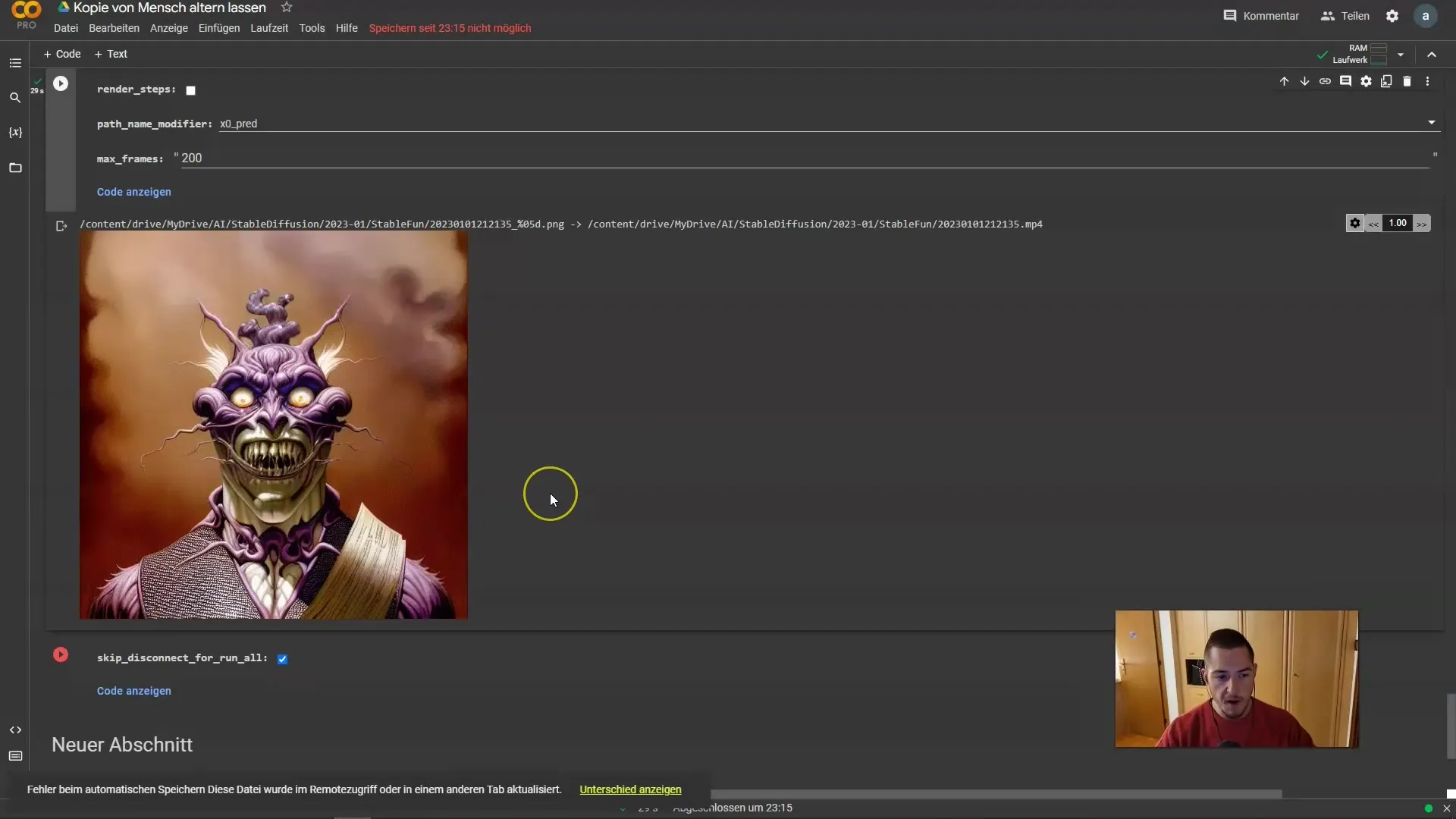
Също така трябва да увеличите силата на анимацията. Вместо 0.65 може да настроите силата на 0.80, за да постигнете значително по-плавен преход.
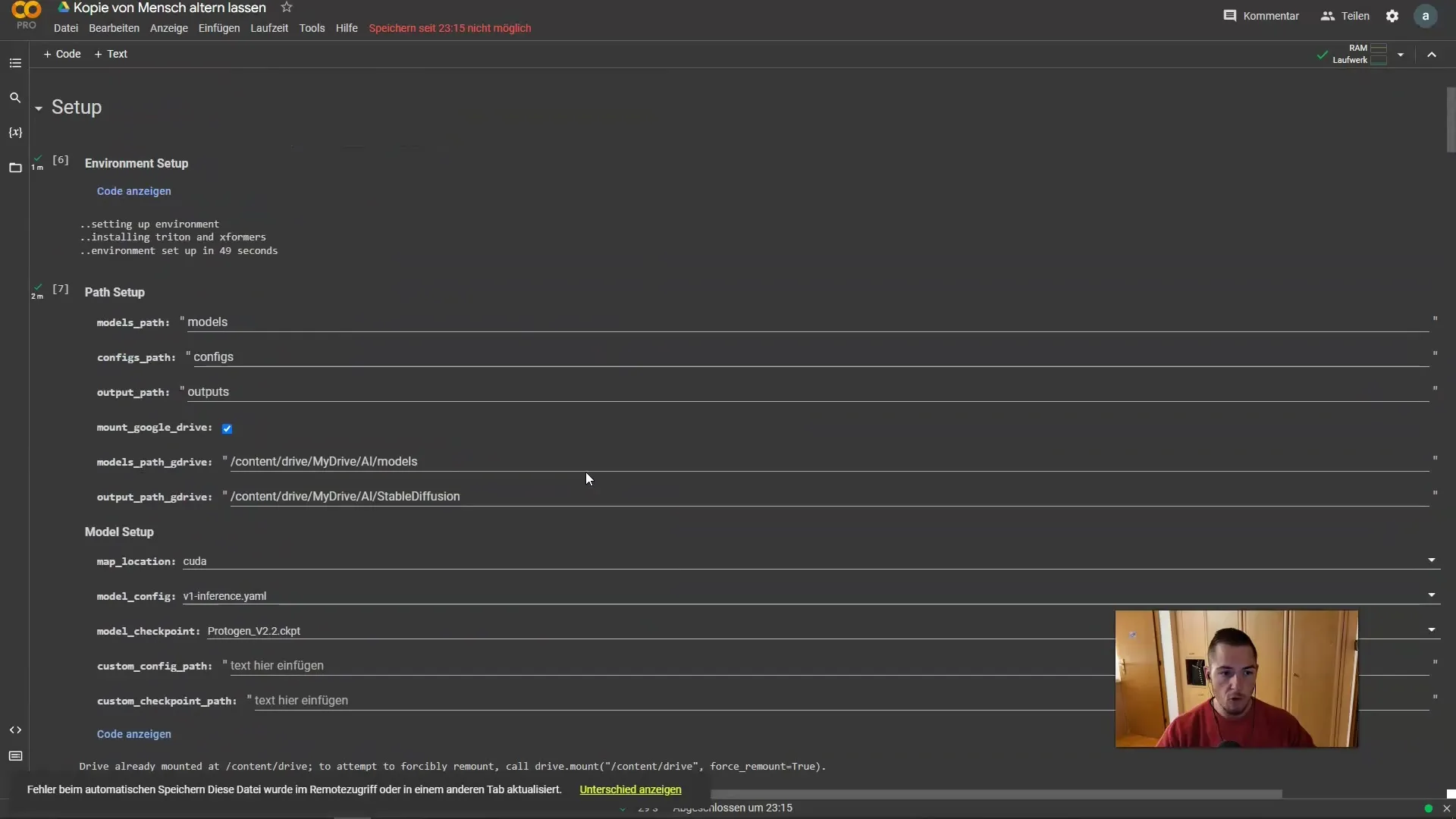
Освен това малко увеличение през цялото видео може да бъде от полза. Можете да приложите увеличение на 0.01 за цялото видео, за да подчертаете промените.
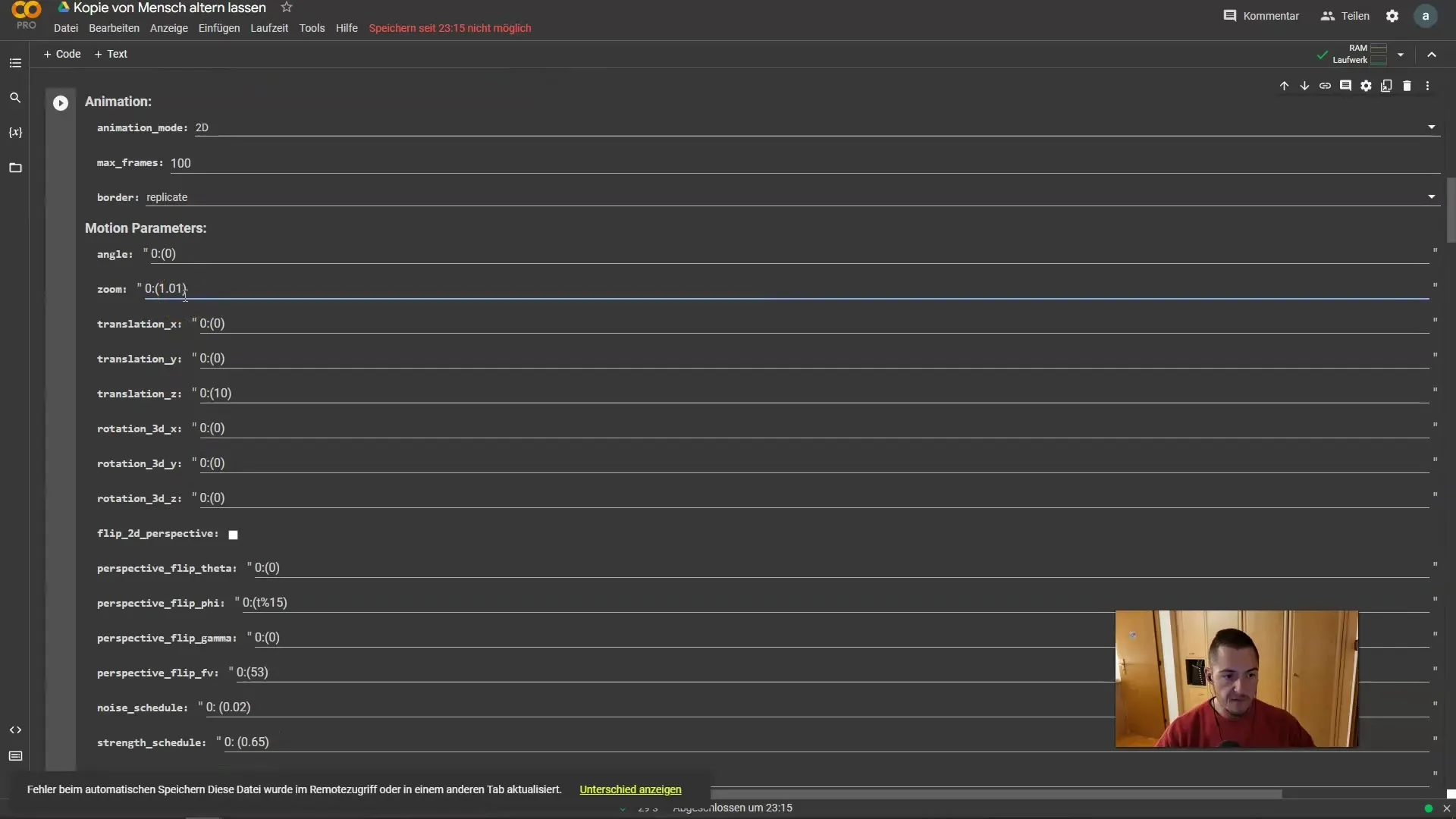
Допълнително към функцията за увеличение може да добавите и ротация по посока на часовниковата стрелка. Можете да настроите ротацията на стойност 1, за да създадете дискретно, но интересно движение.
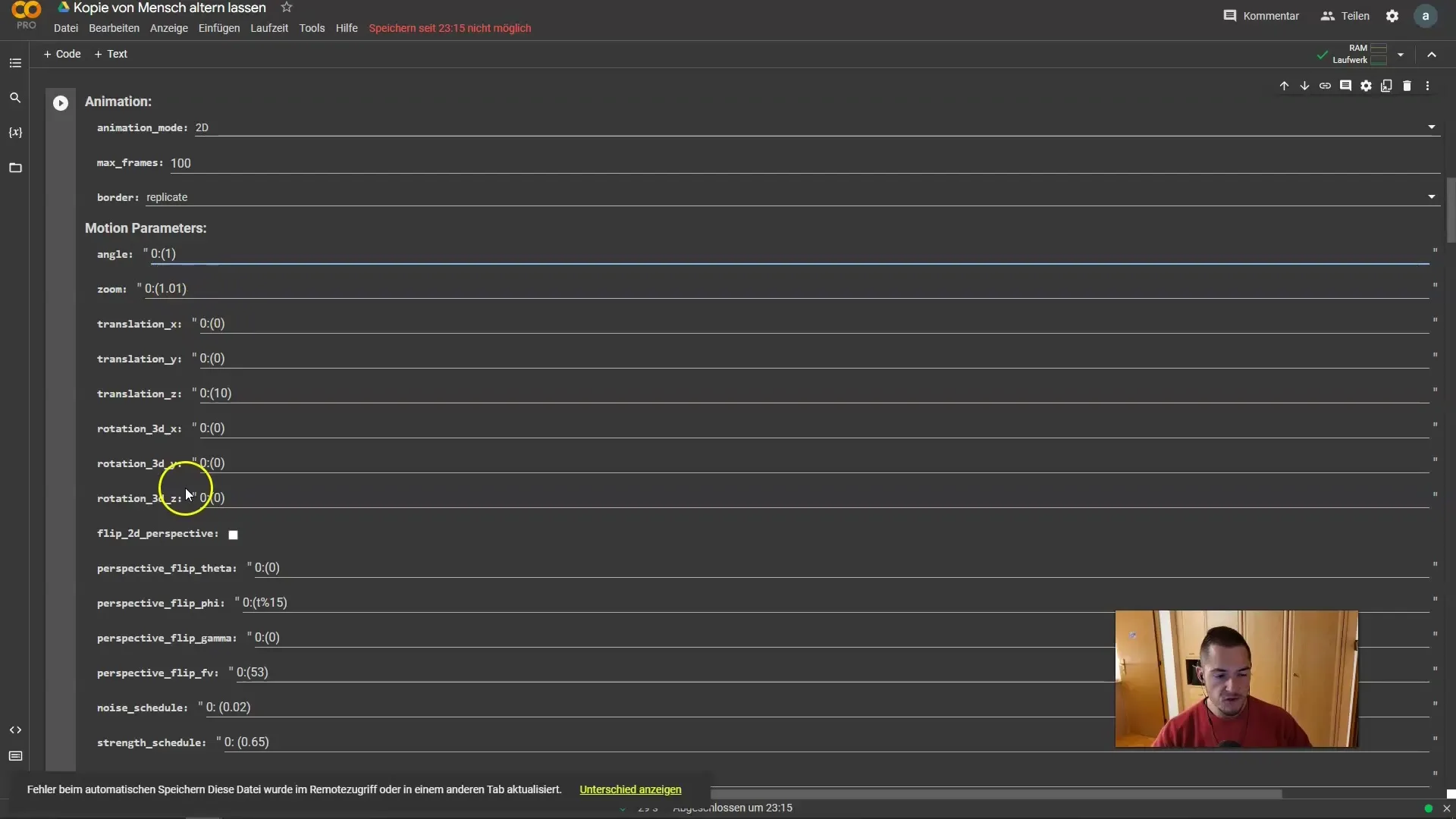
Преди да продължите, проверете параметрите за транслация. Те трябва да останат настроени, за да не нарушават анимацията.
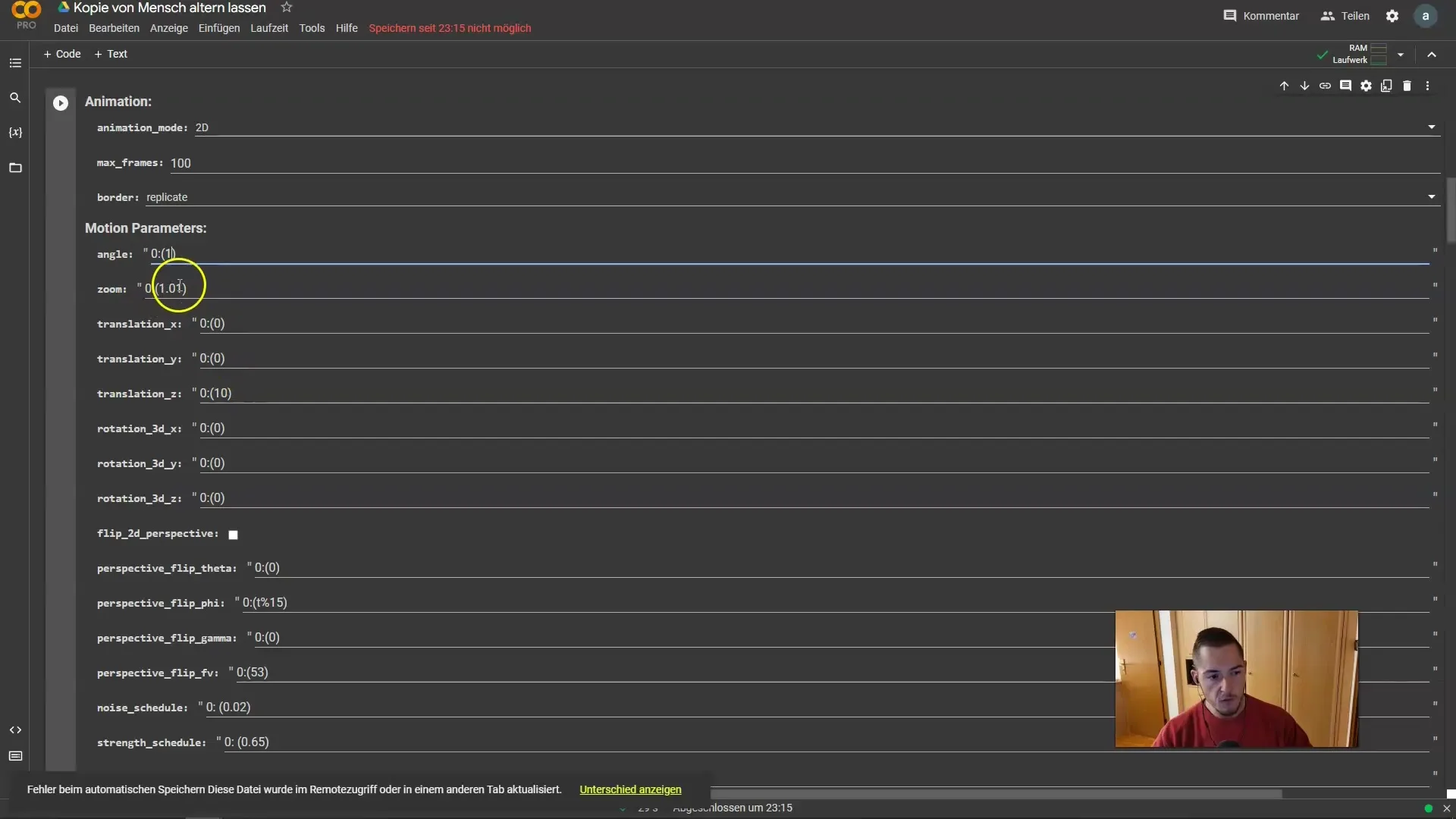
Сега искаме да адаптираме анимациите отново малко. Увеличили сте силата за преобразяването на обезяната и искате тя да започне от кадър 50. За целта настройте съответния брой кадри в анимацията. Също така са необходими нови места за маските, така че се уверете, че между кадрите 20 и 40 имат достатъчно място.
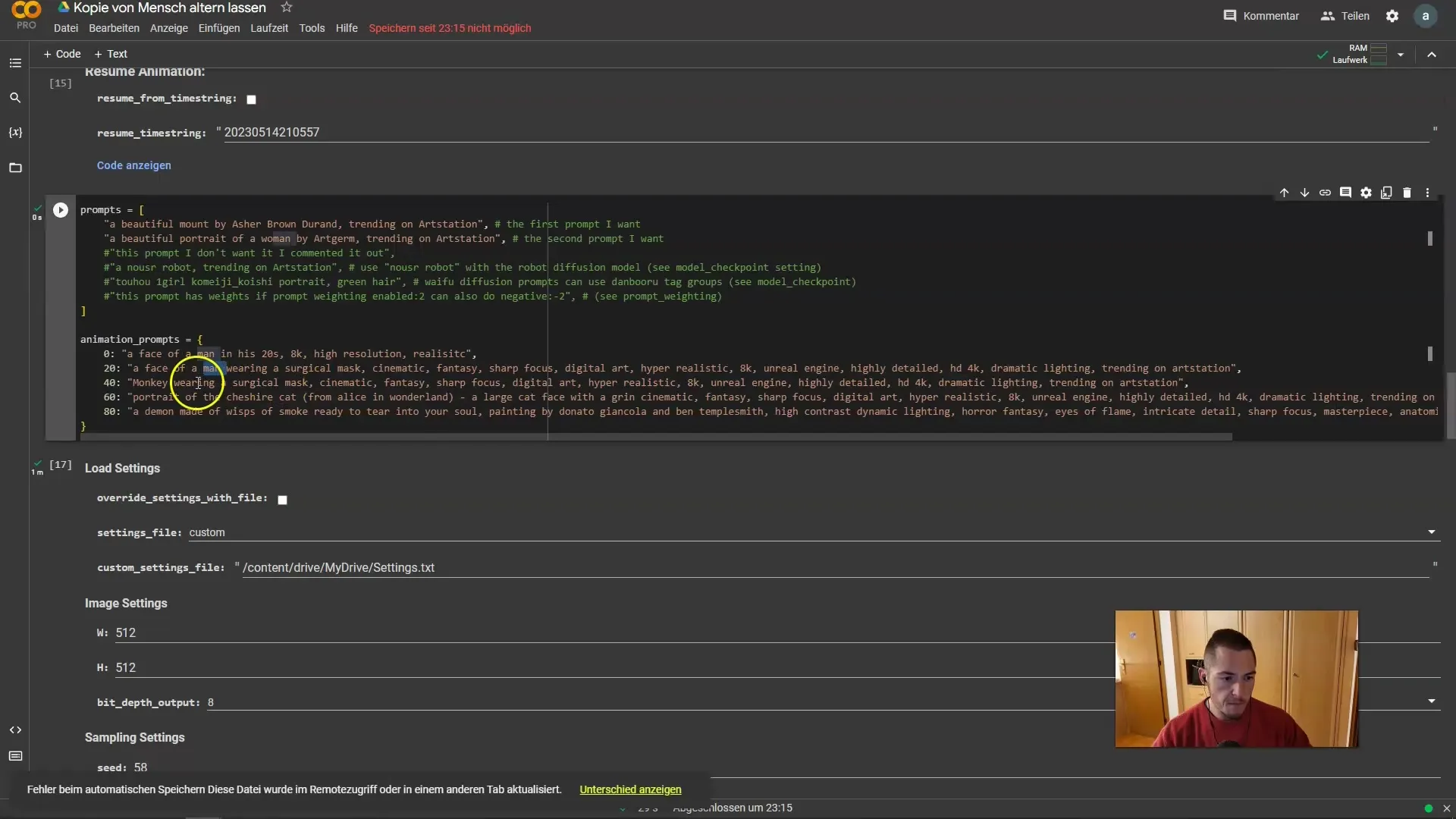
След това можете да тествате видеото няколко пъти. Това ще ви помогне да оцените подобренията. Временно изключете ротацията, за да разберете дали промените изглеждат по-добре без нея.
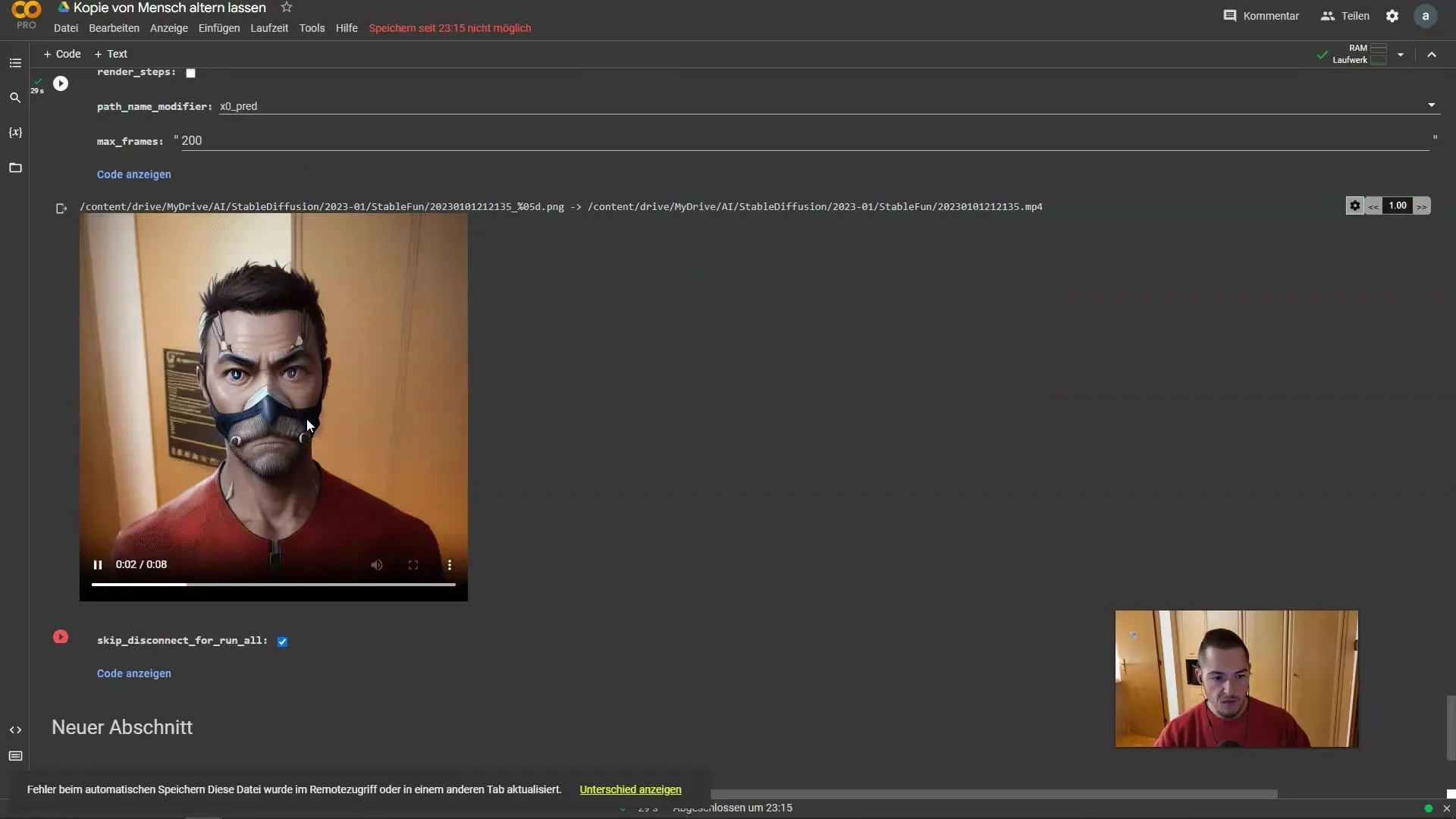
Ако сте доволни от вашите промени, пуснете проекта отново, за да тествате новите параметри. Важно е да следите всички промени, особено прехода между човека и обезяна, за да се уверите, че всичко се движи максимално гладко.
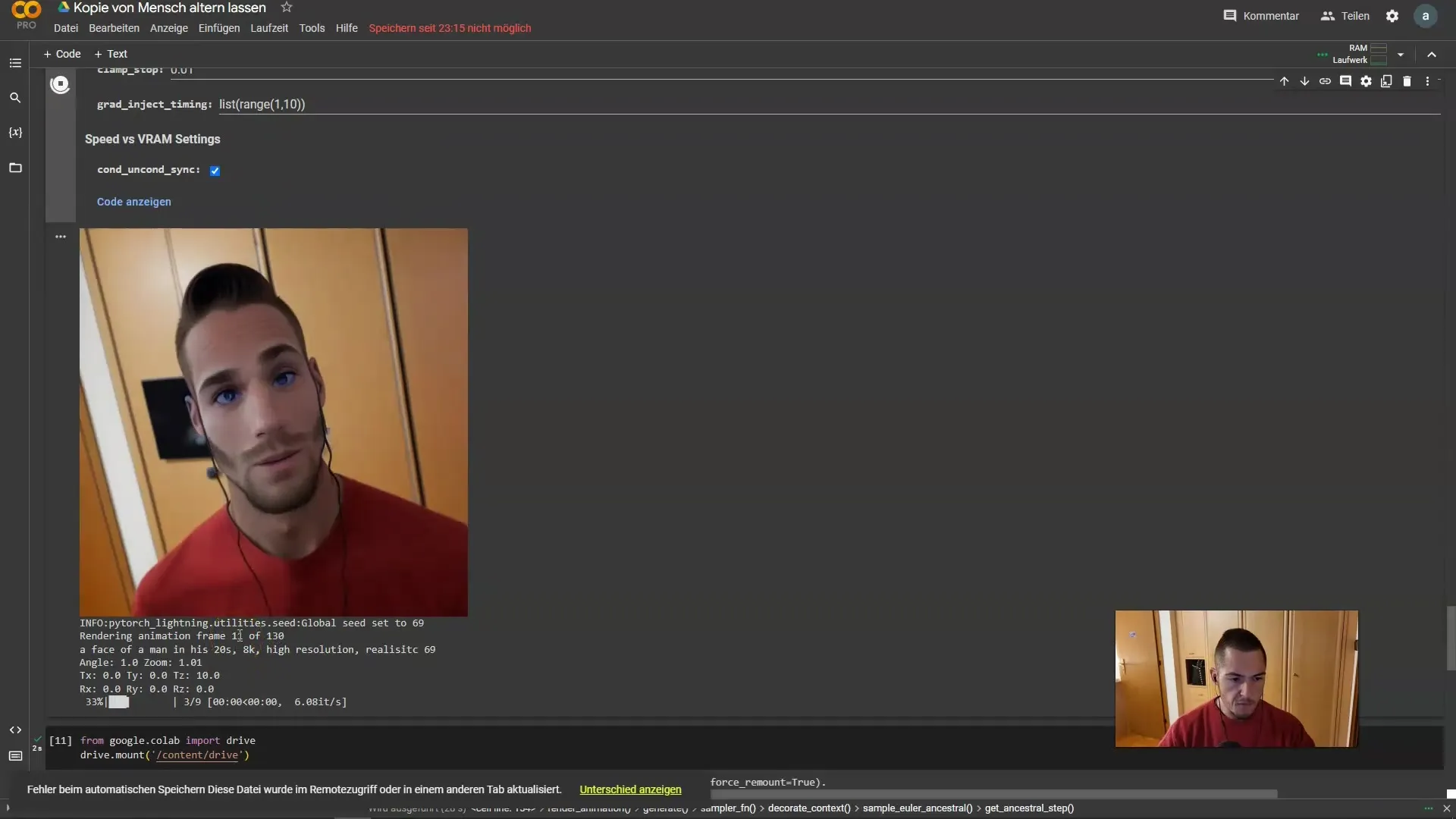
Сега имате възможност да настроите увеличението и силата на анимациите още повече. Може да намалите силата на 0.70, ако ви се струва твърде висока.
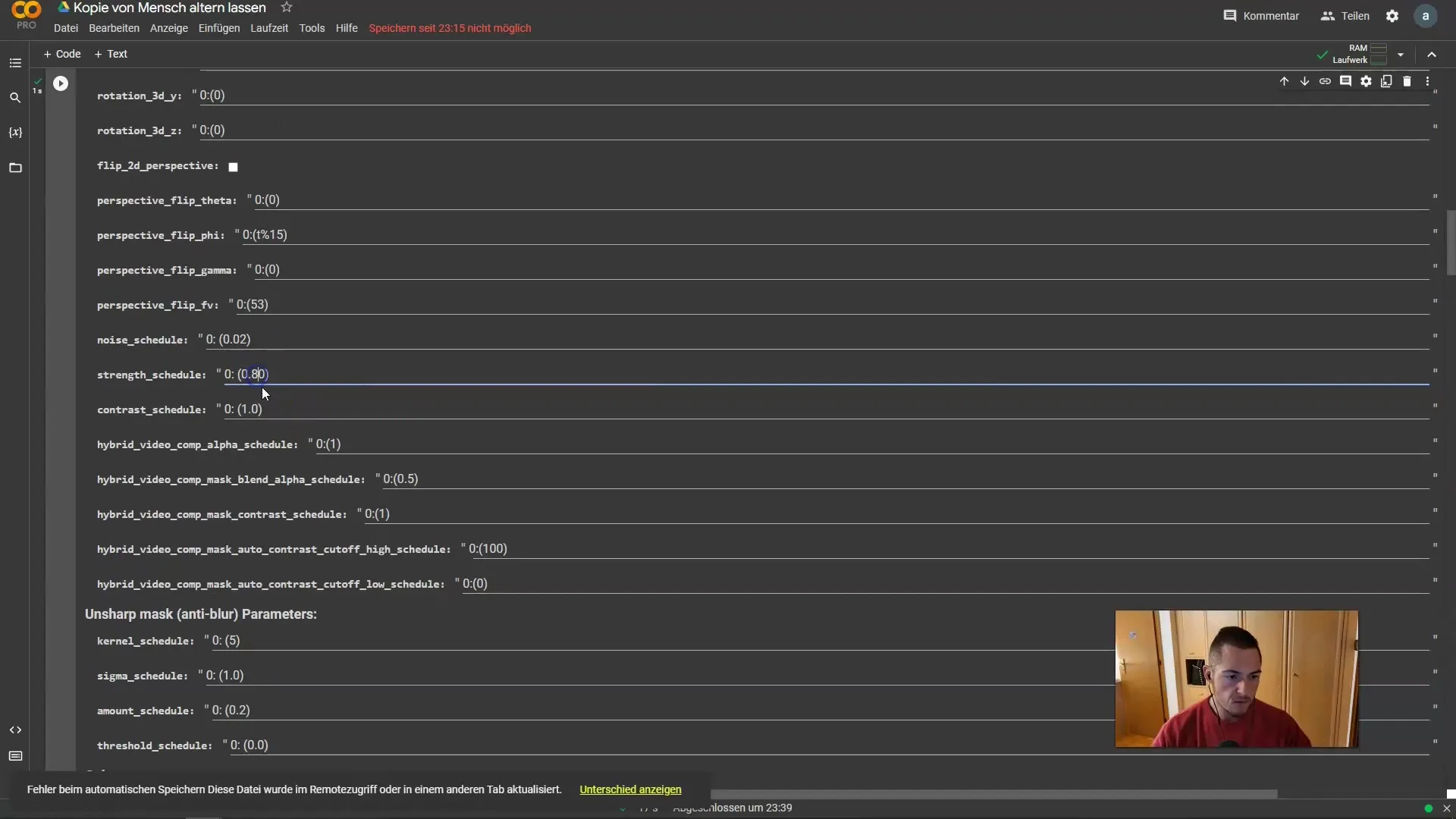
Ако увеличението изглежда твърде силно, можете също така да го намалите или временно да го деактивирате.
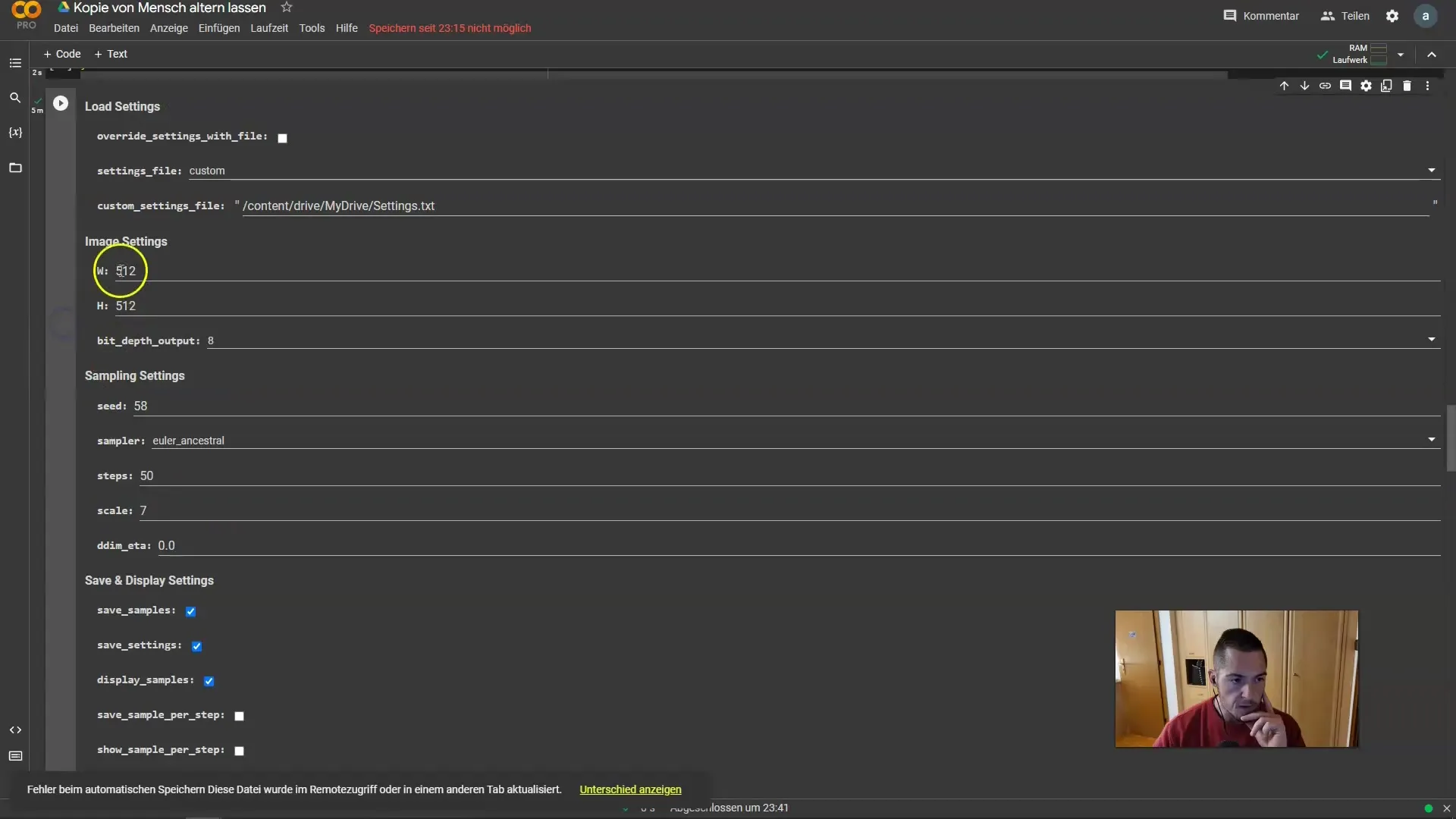
След тези приспособления е време отново да проверим как изглеждат преходите. Най-добре е да пуснете видеото отново и да наблюдавате резултатите и преходите внимателно.
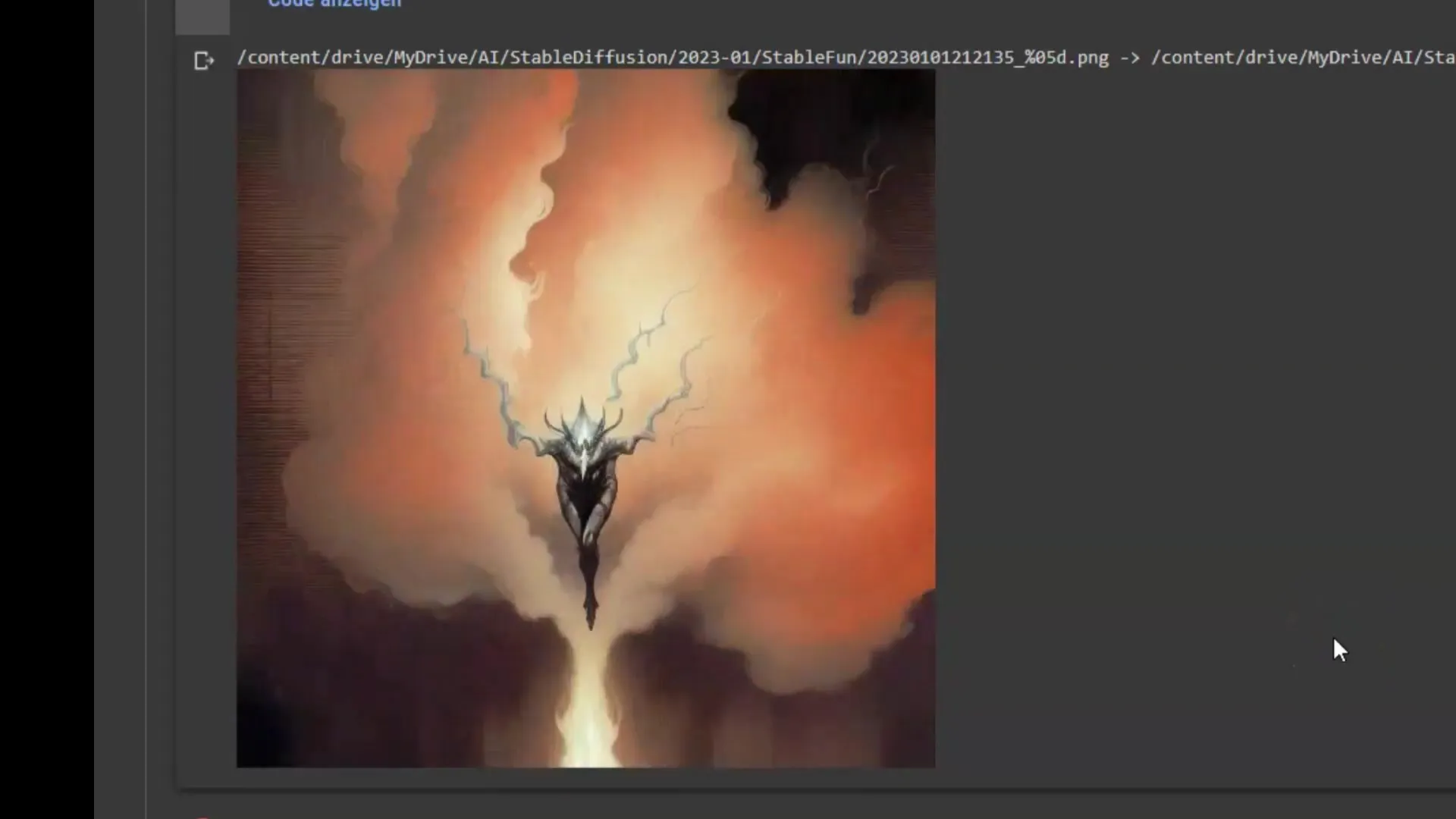
Дали зуумът е подходящ? Или още винаги е твърде силен? Имай предвид, че всеки фактор може да се настрои. Можеш да превърташ анимацията назад, за да тестваш визуалните ефекти и да разгледаш забавните движения.
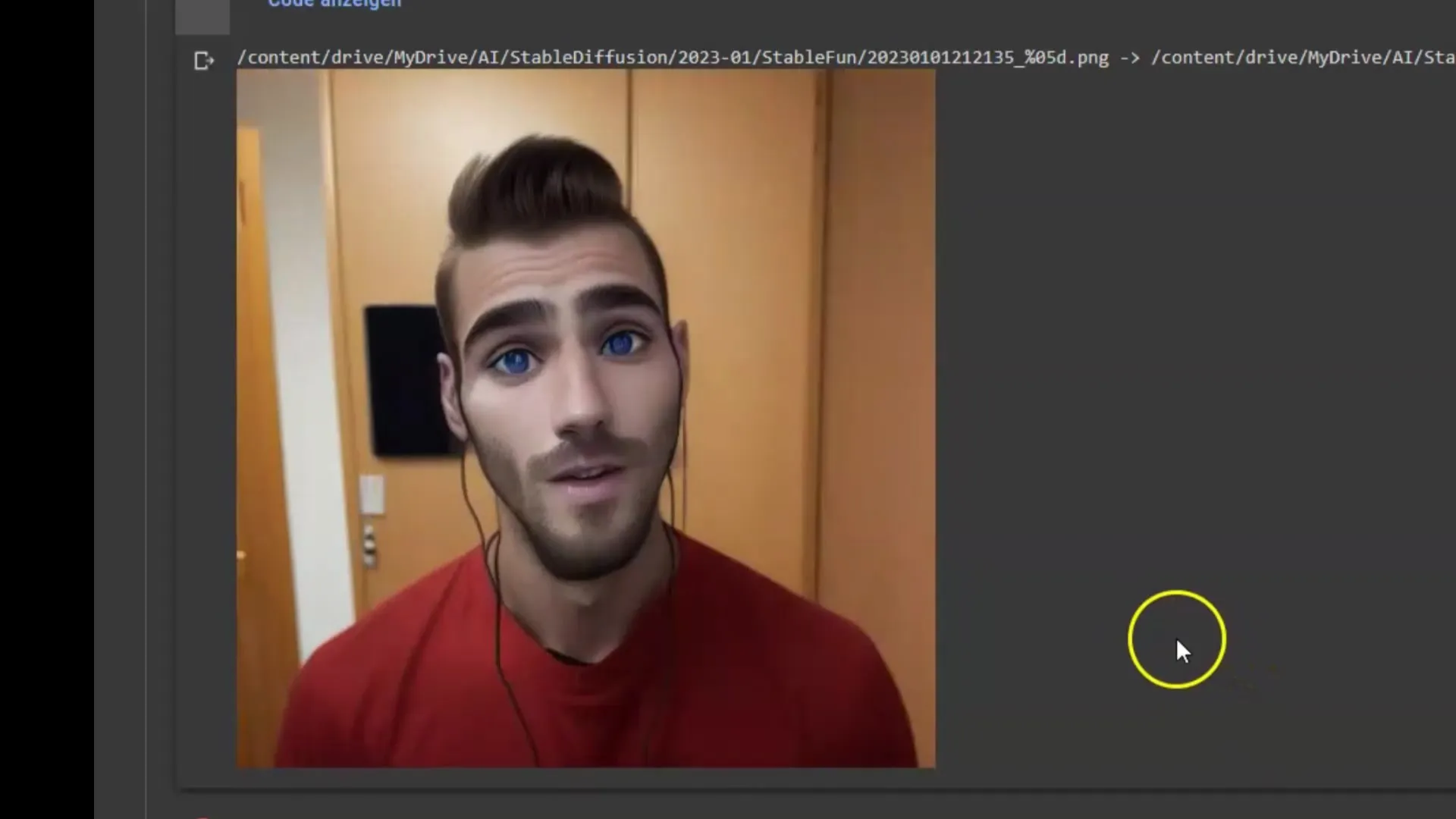
Накрая, имаш възможността да запазиш и оптимизираш резултатите си, докато те съответстват на твоите очаквания. Може да са необходими няколко опита, но това е част от креативния процес.
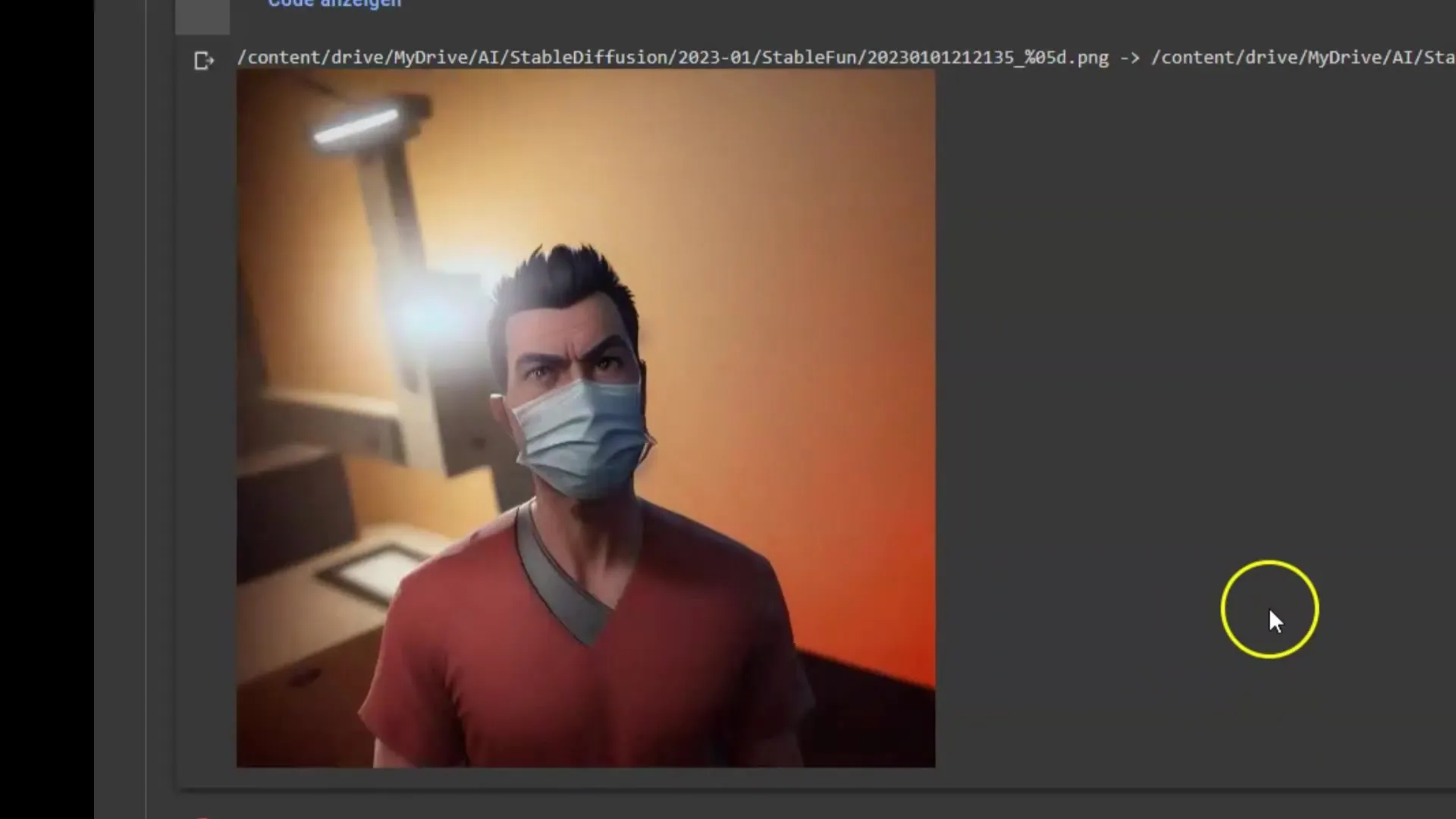
Разгледай видеото в 2D режим и провери промените преди да преминеш към следващия проект. Обърни внимание на всички параметри, които си променил, и ги запази в ума си, така че да можеш да ги настроиш отново в бъдещи проекти.
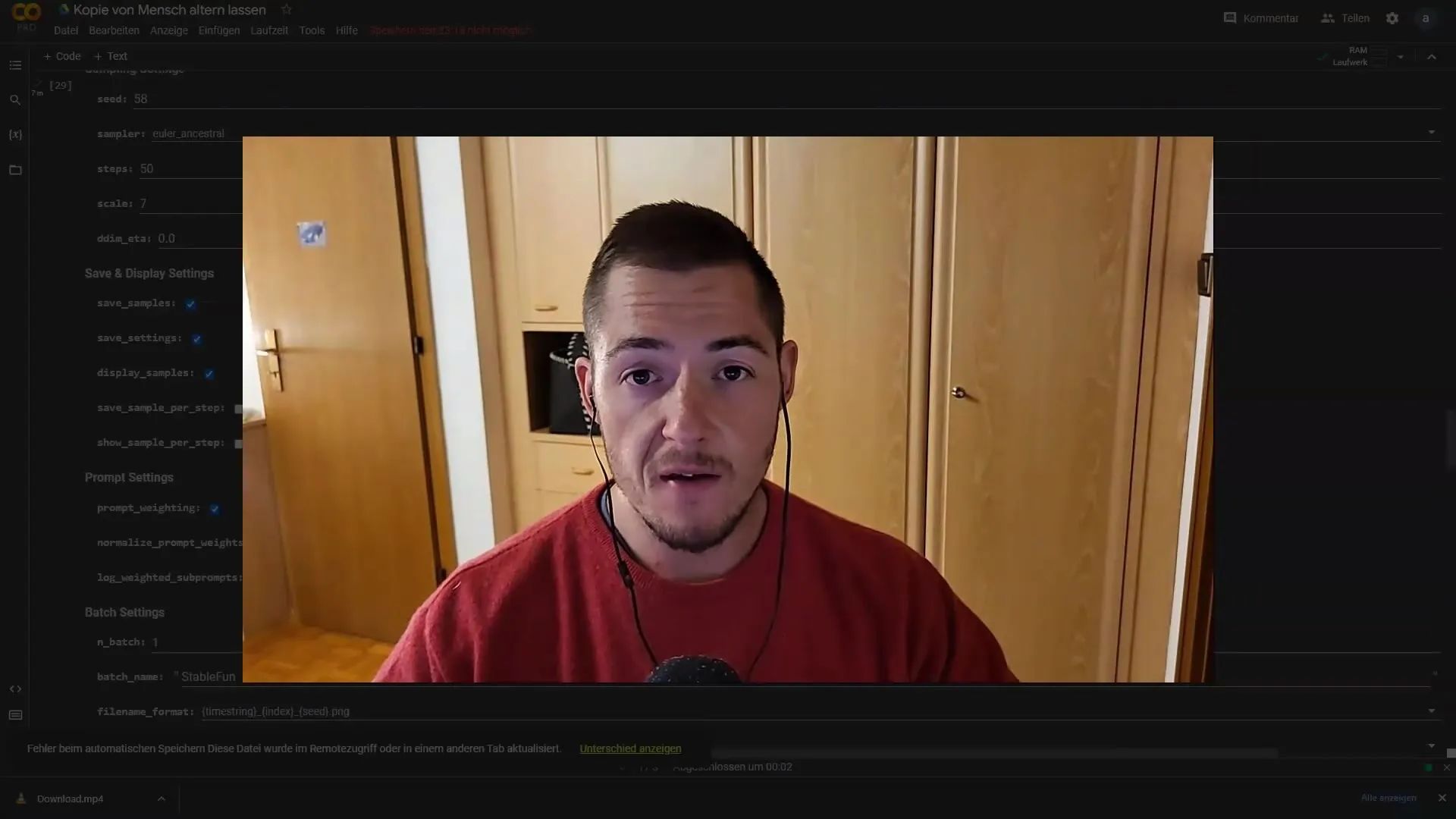
Резюме
С тези посочени стъпки можете да подобрите преходите и анимациите на вашето видео в Deforum Stable Diffusion, за да постигнете привлекателни и плавни резултати. Изисква някои промени и тестове, но с търпение ще постигнете желаните си резултати.
Често задавани въпроси
Какво е Deforum Stable Diffusion?Deforum Stable Diffusion е инструмент за създаване и редактиране на видеа, който работи с различни параметри за настройки.
Как мога да настроя силата на анимацията?Силата може да се увеличи или намали чрез параметри като „strength shadle“, за да се подобри плавността на преходите.
Как мога да настроя зуума?Като промениш стойността на зуума в областта на параметрите, можеш да контролираш височината на зуума преди и след определени кадри.
Мога ли да деактивирам въртенето?Да, въртенето може да се деактивира, за да се тества дали видеото изглежда по-добре без въртящи се движения.
Колко често трябва да тествам промените?Ефективно е да възпроизвеждате видеото след всяка по-голяма корекция, за да наблюдавате ефектите от промените.


